Photoshop调出室内人像唯美的油画效果(3)
文章来源于 优设,感谢作者 他山之眼 给我们带来经精彩的文章!设计教程/PS教程/照片处理2015-07-27
4、高斯模糊+柔光+不透明度 特点: 这个组合会让画面整体的对比提高,特别是画面明暗的交接处,同时也能营造出轻微的朦胧的气氛,结合低光压缩曲线使用能够很好的营造出胶片的质感。 适用场景: 这个组合比较适合安
4、高斯模糊+柔光+不透明度
特点:
这个组合会让画面整体的对比提高,特别是画面明暗的交接处,同时也能营造出轻微的朦胧的气氛,结合低光压缩曲线使用能够很好的营造出胶片的质感。
适用场景:
这个组合比较适合安静、朦胧、空气质感等场景。
使用方法:
注意高斯模糊的值,高斯模糊的值越大,画面明暗交接处的对比度就会变小,过渡会平滑一些,反之也成立。
注意根据需要调整图层不透明度。
注意结合蒙版使用。
画面效果如图:

5、高斯模糊+50%柔光+50%滤色
特点:
这个组合会让画面的对比度和曝光值均有所提升,因此,画面的色彩过渡、光照效果、朦胧程度能够得到一个比较好的平衡。
适用场景:
适用范围较广。
使用方法:二者的混合比不一定要固定为1:1,可以根据自己的需要调整。
注意使用同一个高斯模糊图层。
注意高斯模糊的值。
注意根据需要调整图层不透明度。
注意结合蒙版使用。
画面效果如图:

还有一些组合,例如:
高斯模糊+50%正片叠底+50%滤色
高斯模糊+20%正片叠底+50%滤色+50%柔光
你们都可以去尝试。
但是,上面五个基本类型是最基础也是最重要的。
还有就是正片叠底模式记得一定要控制好度,不然很容易出现黑一块白一块的情形。
回到题目。
我们直接使用高斯模糊+50%柔光+50%滤色这种模式,得到的效果是:

然后使用这一根曲线:
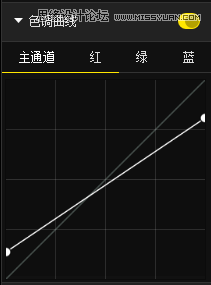
画面效果是:

 情非得已
情非得已
推荐文章
-
 Photoshop制作唯美可爱的女生头像照片2020-03-17
Photoshop制作唯美可爱的女生头像照片2020-03-17
-
 Photoshop快速给人物添加火焰燃烧效果2020-03-12
Photoshop快速给人物添加火焰燃烧效果2020-03-12
-
 Photoshop调出人物写真甜美通透艺术效果2020-03-06
Photoshop调出人物写真甜美通透艺术效果2020-03-06
-
 Photoshop保留质感修出古铜色人像皮肤2020-03-06
Photoshop保留质感修出古铜色人像皮肤2020-03-06
-
 Photoshop制作模特人像柔润的头发效果2020-03-04
Photoshop制作模特人像柔润的头发效果2020-03-04
-
 古风效果:用PS调出外景人像中国风意境效果2019-11-08
古风效果:用PS调出外景人像中国风意境效果2019-11-08
-
 插画效果:用PS把风景照片转插画效果2019-10-21
插画效果:用PS把风景照片转插画效果2019-10-21
-
 胶片效果:用PS调出人像复古胶片效果2019-08-02
胶片效果:用PS调出人像复古胶片效果2019-08-02
-
 素描效果:用PS制作人像彩色铅笔画效果2019-07-12
素描效果:用PS制作人像彩色铅笔画效果2019-07-12
-
 后期精修:用PS给人物皮肤均匀的磨皮2019-05-10
后期精修:用PS给人物皮肤均匀的磨皮2019-05-10
热门文章
-
 Photoshop利用素材制作炫丽的科技背景2021-03-11
Photoshop利用素材制作炫丽的科技背景2021-03-11
-
 Photoshop使用中性灰磨皮法给人像精修2021-02-23
Photoshop使用中性灰磨皮法给人像精修2021-02-23
-
 Photoshop制作水彩风格的风景图2021-03-10
Photoshop制作水彩风格的风景图2021-03-10
-
 Photoshop制作创意的文字排版人像效果2021-03-09
Photoshop制作创意的文字排版人像效果2021-03-09
-
 Photoshop制作逼真的投影效果2021-03-11
Photoshop制作逼真的投影效果2021-03-11
-
 Photoshop制作故障干扰艺术效果2021-03-09
Photoshop制作故障干扰艺术效果2021-03-09
-
 Photoshop制作被切割的易拉罐效果图2021-03-10
Photoshop制作被切割的易拉罐效果图2021-03-10
-
 Photoshop制作人物支离破碎的打散效果2021-03-10
Photoshop制作人物支离破碎的打散效果2021-03-10
-
 Photoshop制作逼真的投影效果
相关文章1332021-03-11
Photoshop制作逼真的投影效果
相关文章1332021-03-11
-
 Photoshop制作人物支离破碎的打散效果
相关文章752021-03-10
Photoshop制作人物支离破碎的打散效果
相关文章752021-03-10
-
 Photoshop制作被切割的易拉罐效果图
相关文章852021-03-10
Photoshop制作被切割的易拉罐效果图
相关文章852021-03-10
-
 Photoshop制作水彩风格的风景图
相关文章1832021-03-10
Photoshop制作水彩风格的风景图
相关文章1832021-03-10
-
 Photoshop制作创意的文字排版人像效果
相关文章1802021-03-09
Photoshop制作创意的文字排版人像效果
相关文章1802021-03-09
-
 Photoshop制作故障干扰艺术效果
相关文章1032021-03-09
Photoshop制作故障干扰艺术效果
相关文章1032021-03-09
-
 Photoshop使用中性灰磨皮法给人像精修
相关文章1932021-02-23
Photoshop使用中性灰磨皮法给人像精修
相关文章1932021-02-23
-
 Photoshop快速制作数码照片柔焦艺术效果
相关文章6332020-10-10
Photoshop快速制作数码照片柔焦艺术效果
相关文章6332020-10-10
